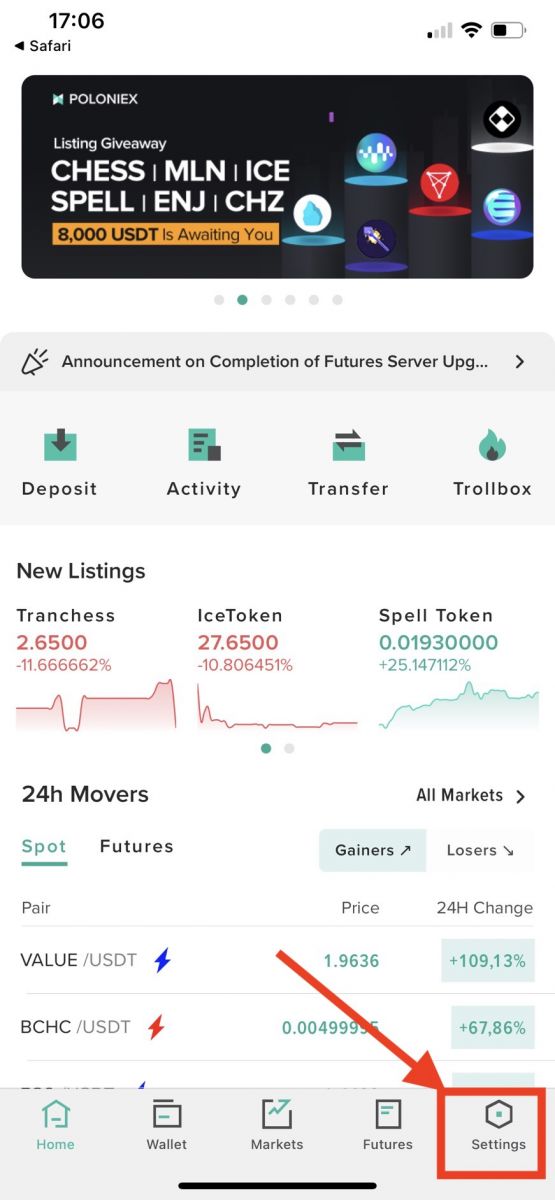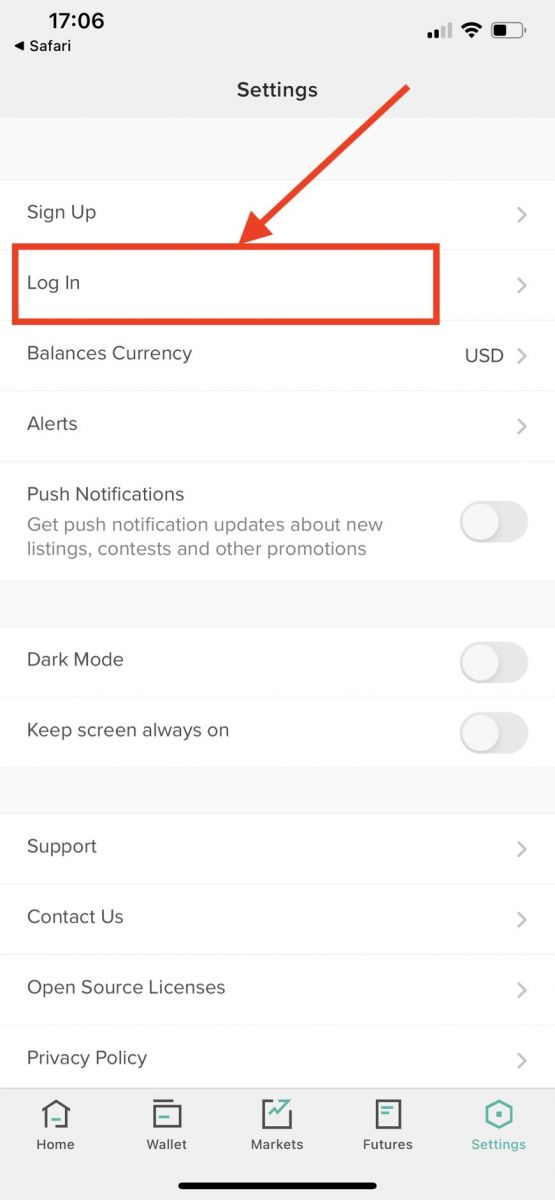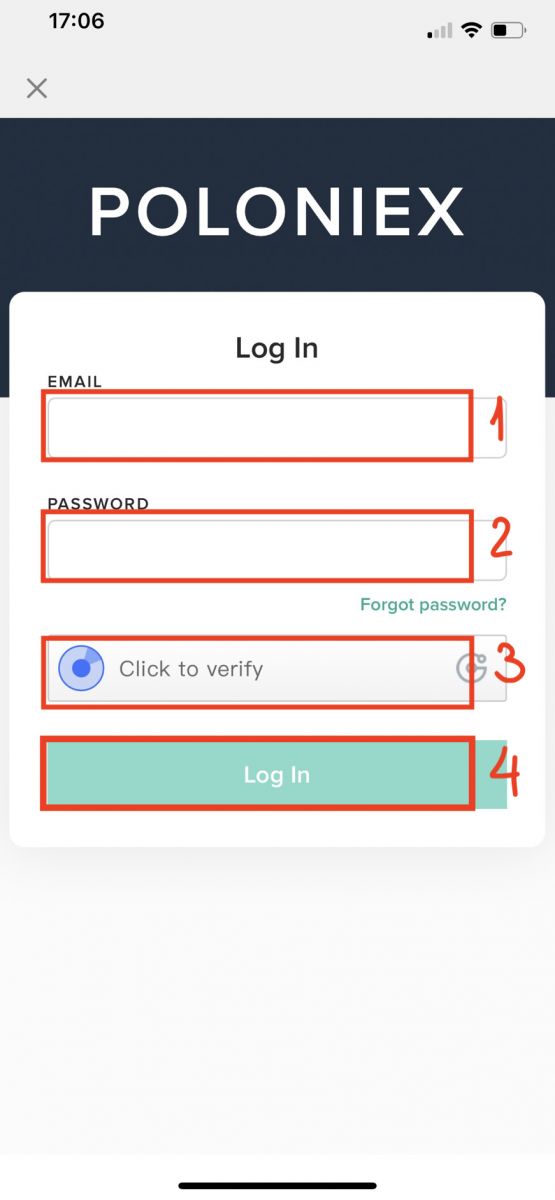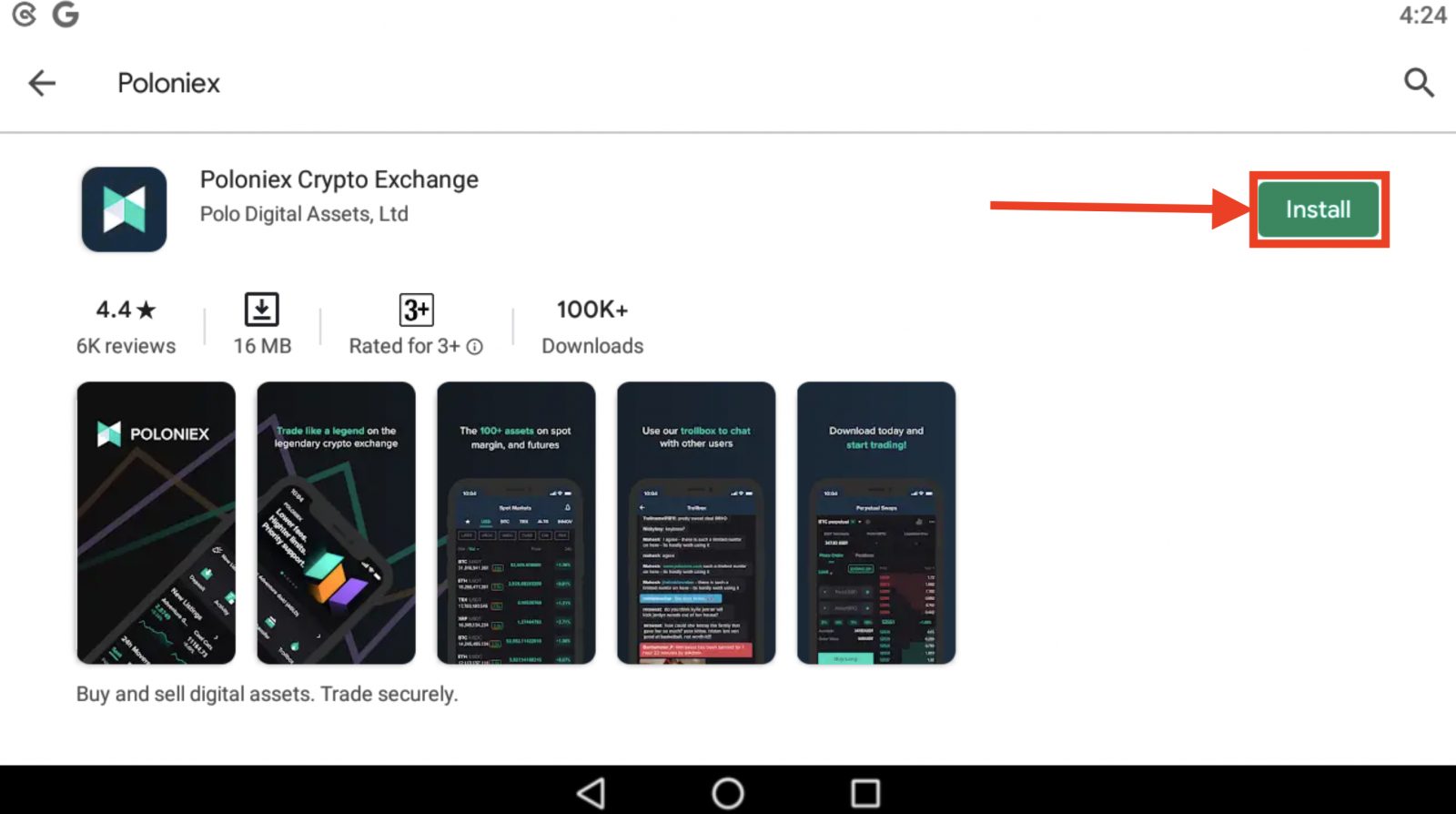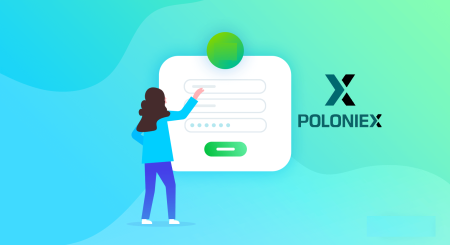Как да влезете в Poloniex Broker
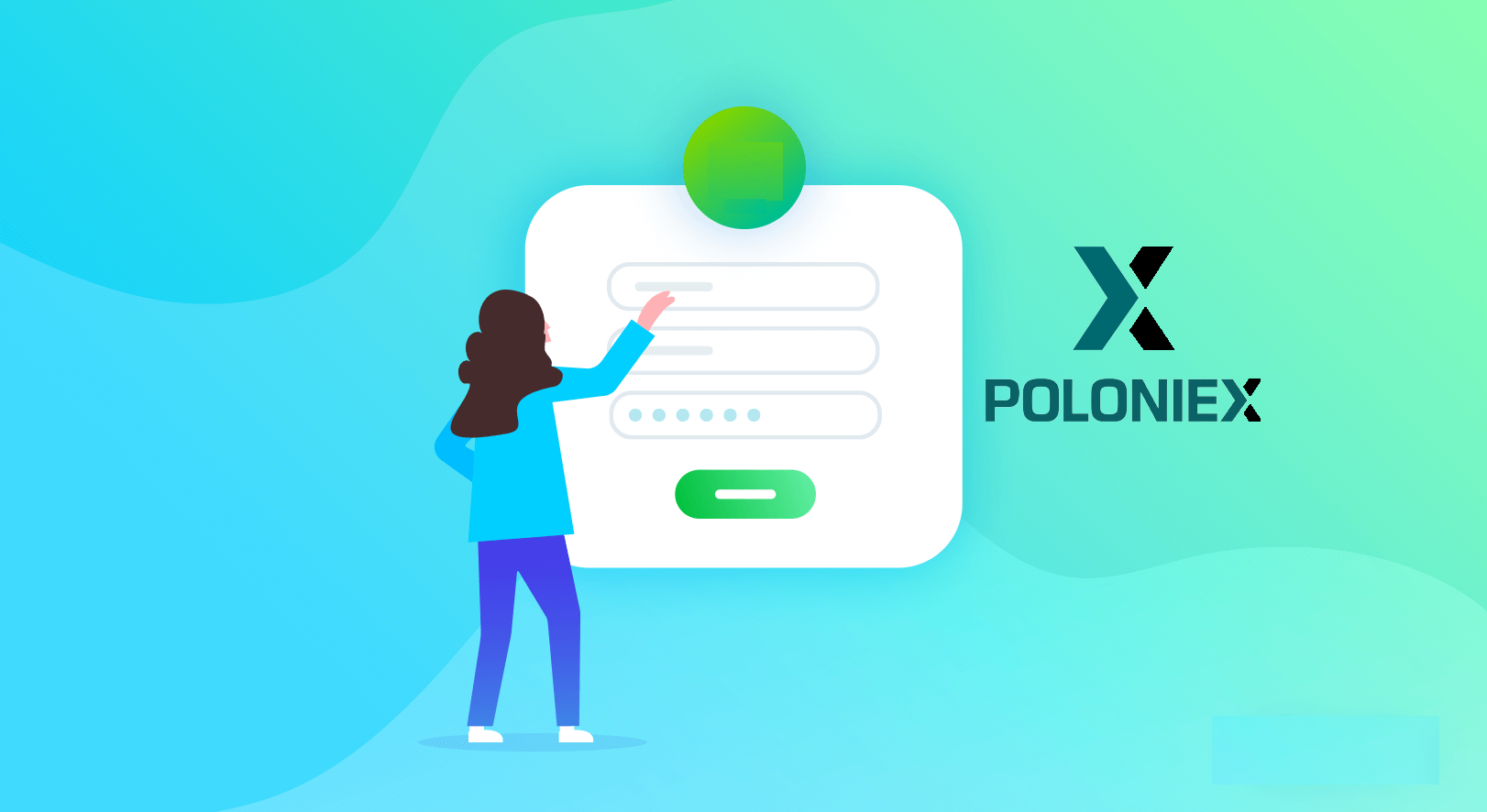
Как да влезете във вашия акаунт в Poloniex [PC]
1. Посетете Poloniex.com , изберете [Вход ]
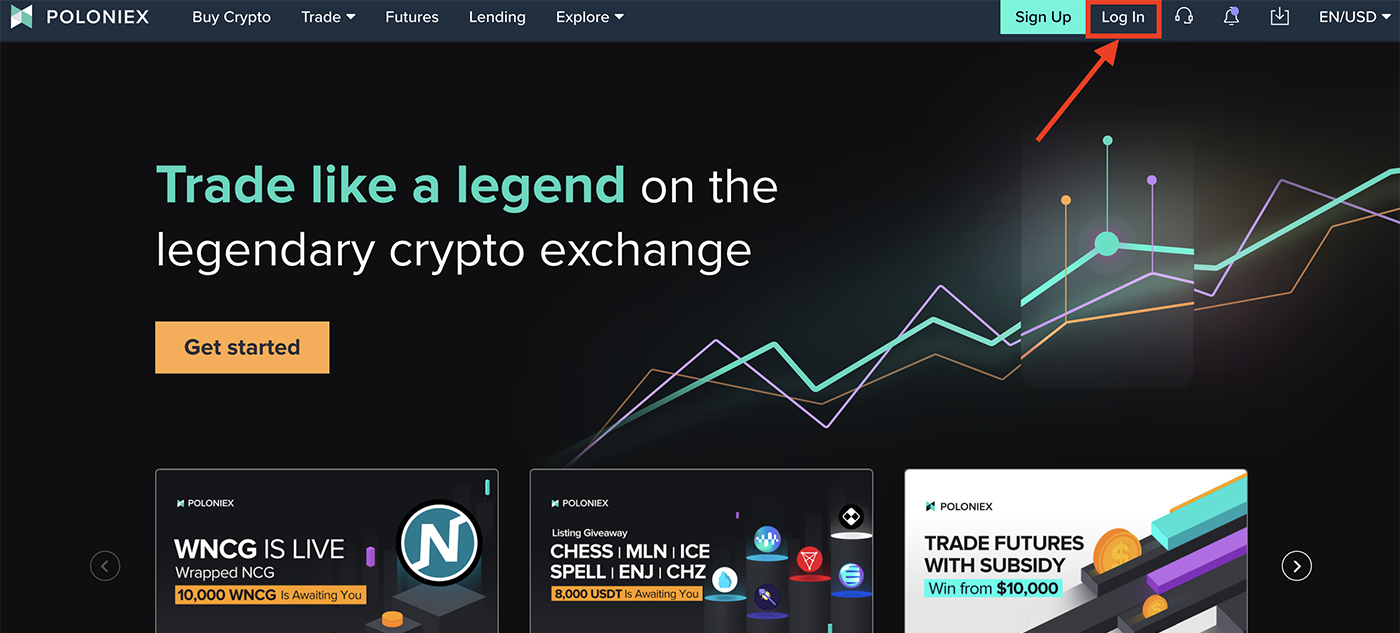
2. Ще видите страницата за влизане:
-
Напишете своя емайл адрес]
-
Въведете паролата си]
-
Кликнете, за да потвърдите
-
Щракнете върху [Вход ]
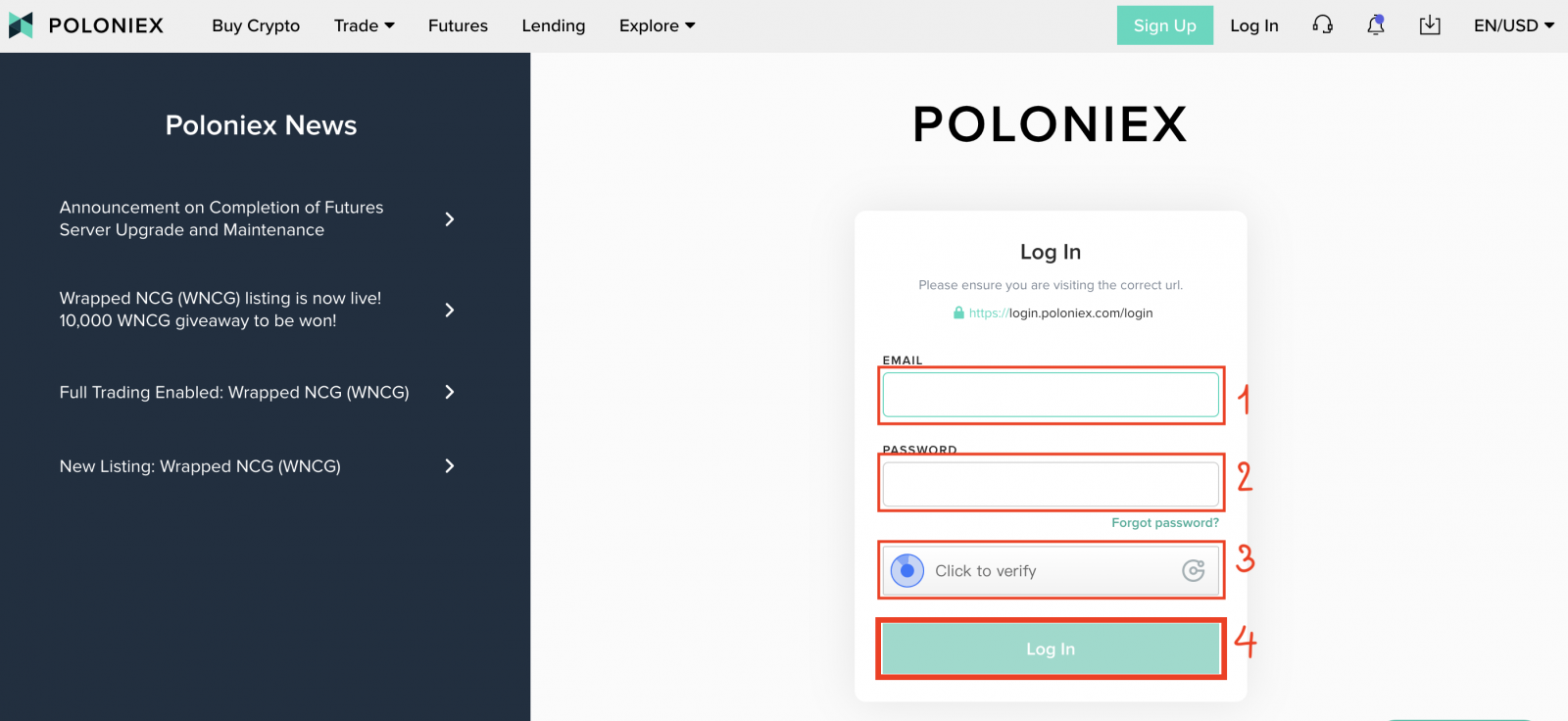
Сега завършихте влизането си в акаунта на poloniex.
Как да влезете във вашия акаунт в Poloniex [мобилен]
Влезте с мобилно ПРИЛОЖЕНИЕ
1. Отворете приложението Poloniex, което сте изтеглили на телефона си; и щракнете върху [Настройки] .
2. Щракнете върху [ Вход ]
3. Ще видите страницата за влизане:
-
Напишете своя емайл адрес]
-
Въведете паролата си]
-
Кликнете, за да потвърдите
-
Щракнете върху [Вход ]
Влезте с Mobile Web
1. Посетете Poloniex.com ; и щракнете върху иконата в горния десен ъгъл ;
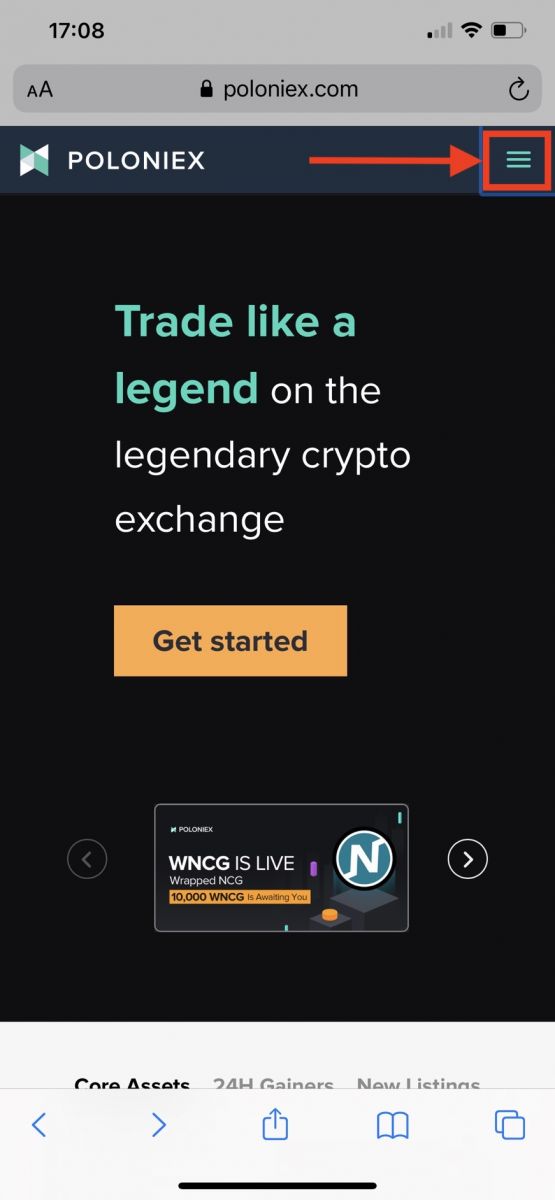
2. Щракнете върху [Вход ]
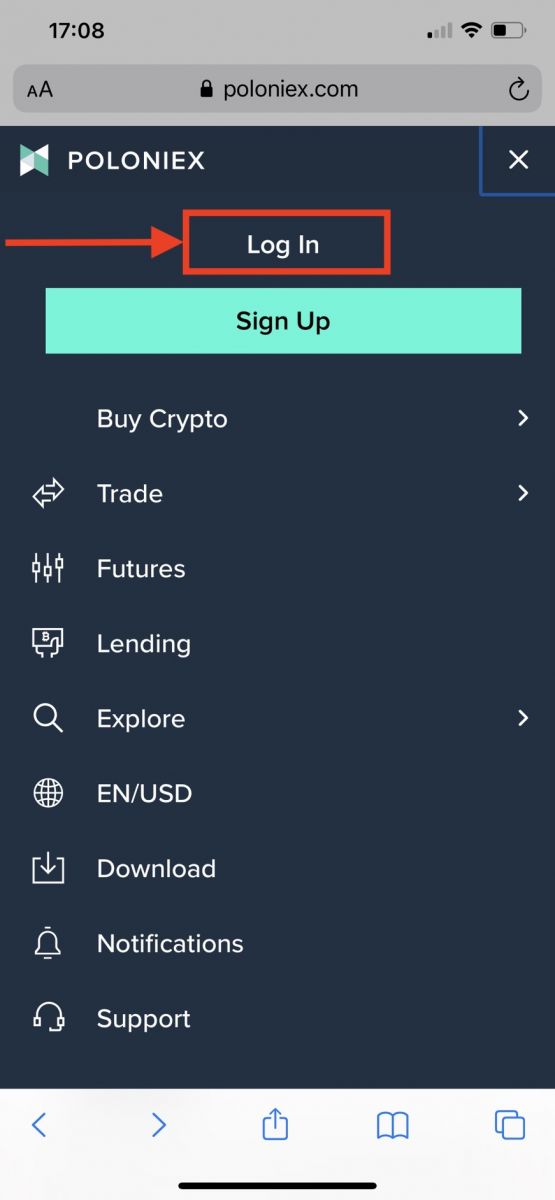
3. Ще видите страницата за влизане:
-
Напишете своя емайл адрес]
-
Въведете паролата си]
-
Кликнете, за да потвърдите
-
Щракнете върху [Вход ]
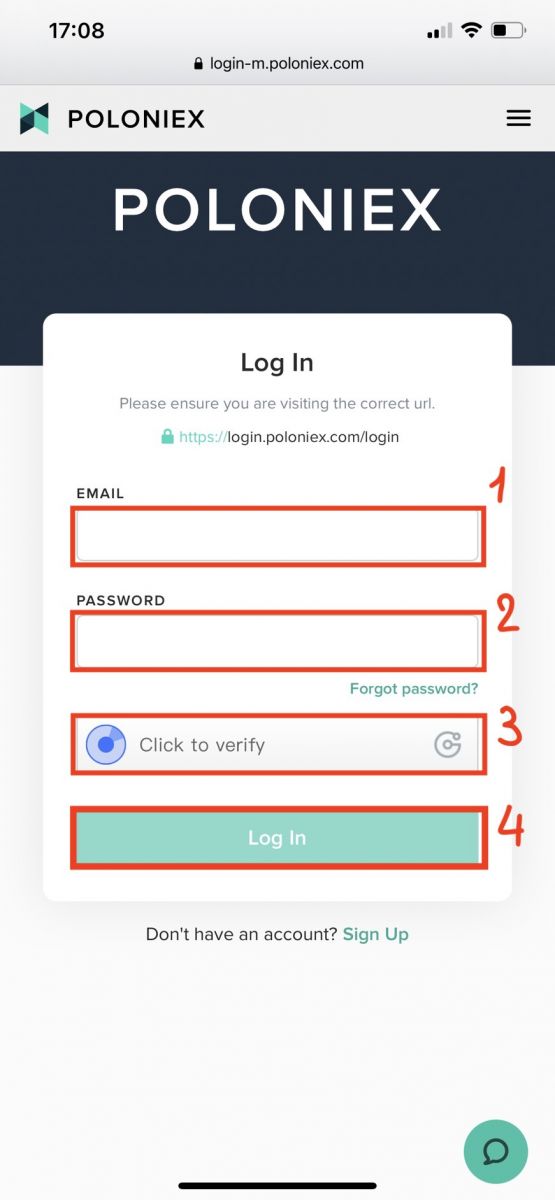
Изтеглете приложението Poloniex
Изтеглете приложението Poloniex за iOS
1. Влезте с вашия Apple ID, отворете App Store, след което изберете иконата за търсене в долния десен ъгъл; или Кликнете върху тази връзка, след което я отворете на телефона си: https://www.poloniex.com/mobile/download/inner
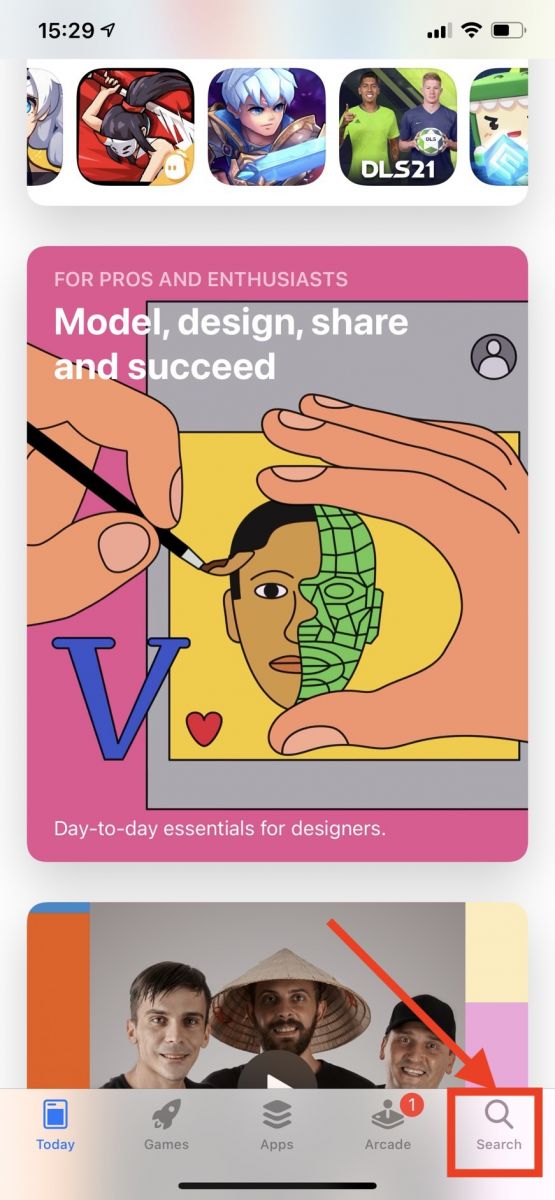
3. Въведете [ Poloniex] в лентата за търсене и натиснете [търсене];Натиснете [GET] , за да го изтеглите.
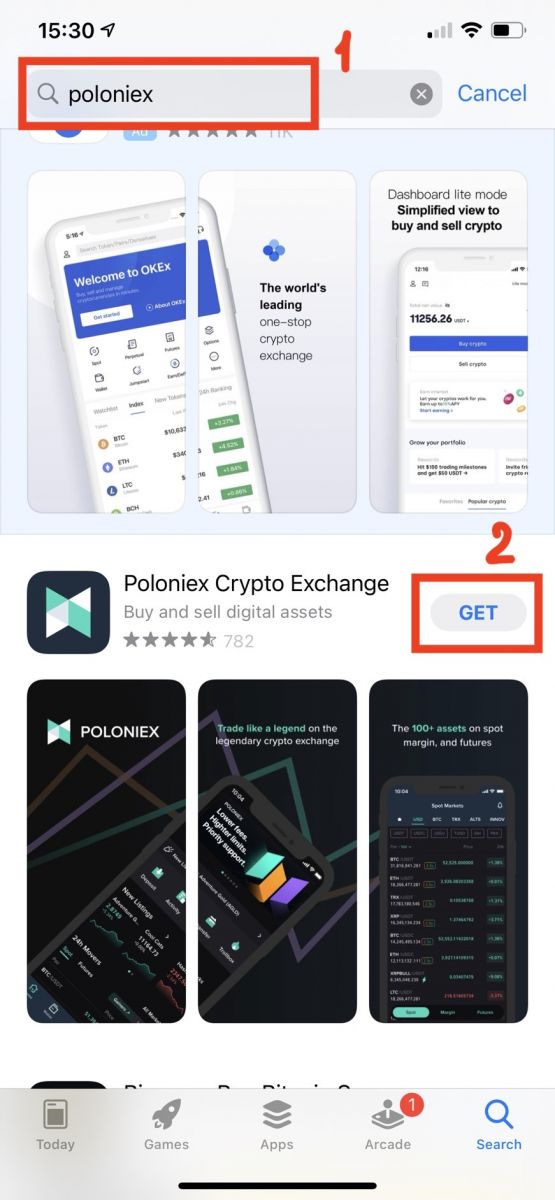
Изтеглете приложението Poloniex за Android
1. Отворете Google Play, въведете [Poloniex] в лентата за търсене и натиснете [търсене] ; Или щракнете върху тази връзка, след което я отворете на телефона си: https://www.poloniex.com/mobile/download/inner
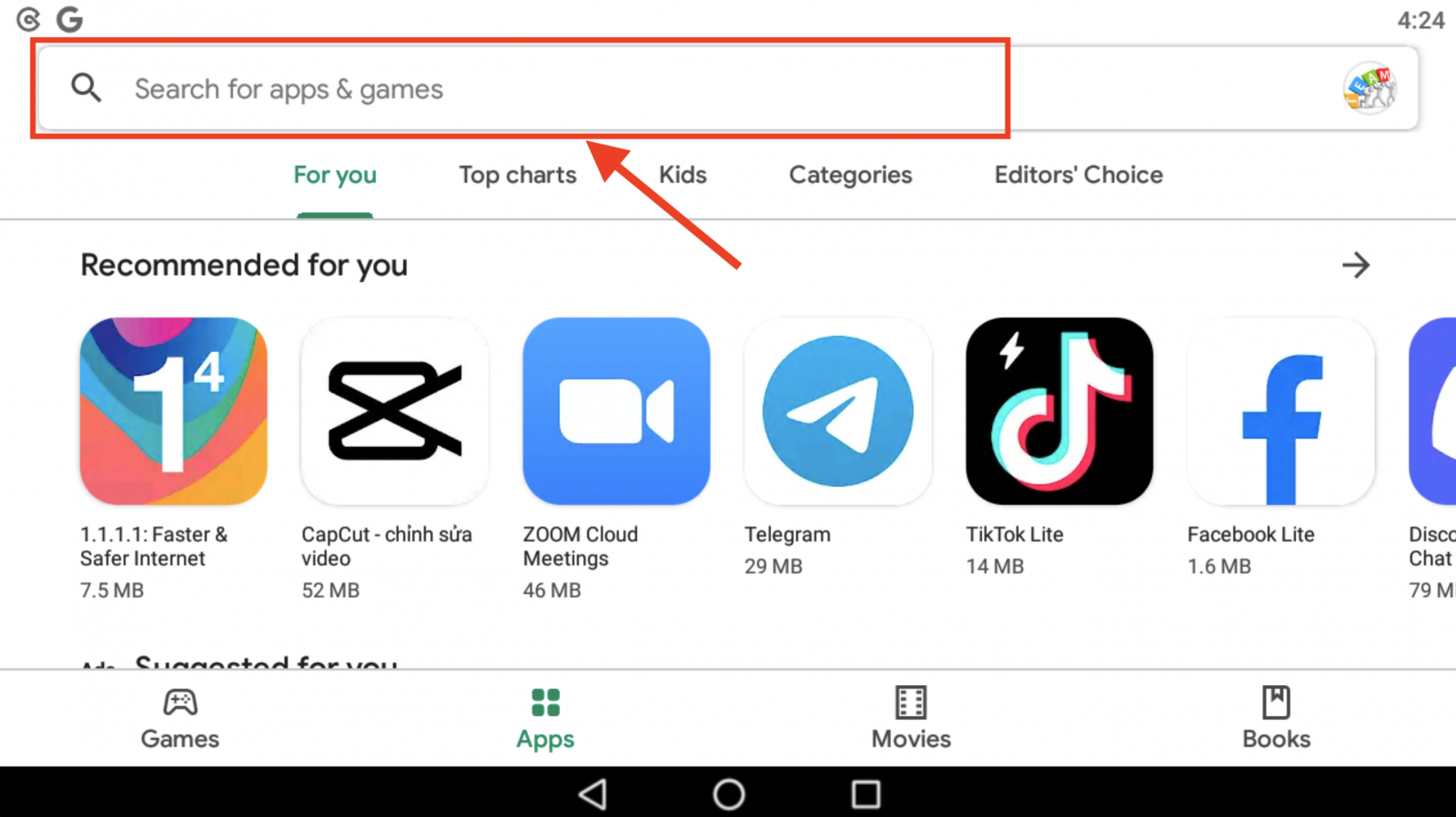
2. Щракнете върху [Инсталиране] , за да го изтеглите;
3. Върнете се на началния екран и отворете вашето приложение Poloniex, за да започнете .
често задавани въпроси
Нямам достъп до акаунта си в Poloniex US
В края на 2020 г. Poloniex се отдели от Circle в нова компания, Polo Digital Assets, Ltd., с подкрепата на голяма инвестиционна група.
За съжаление, за да бъдем конкурентоспособни на световния пазар, не успяхме да включим клиенти от САЩ в spin out и вече не можем да обслужваме нови или съществуващи клиенти от САЩ. Критериите за клиент от САЩ са следните:
- Акаунти, които сега или в миналото имат въведен адрес в САЩ
- Акаунти, които сега или в миналото имат качен документ за самоличност от САЩ
- Акаунти, които постоянно влизат от IP адреси в САЩ
Моля, имайте предвид, че клиентите от САЩ можеха да изтеглят активите си чрез Circle поне до 15 декември 2019 г. Ако все още не сте изтеглили средствата си, не можете да го направите чрез Polo Digital Assets, Ltd, а екипът за поддръжка на Poloniex може вече не ви помагат.
Моля, свържете се с поддръжката на Circle Poloniex в САЩ за всякакви въпроси относно вашия акаунт в САЩ и член на този екип ще се радва да ви помогне. Можете да изпратите билет за поддръжка с техния екип на https://poloniexus.circle.com/support/ или като изпратите имейл на [email protected].
Нулиране на парола
Ако искате да промените паролата си, моля, отворете страницата за повторно задаване на парола тук .
След като поискате нова парола, ще ви бъде изпратен имейл от [email protected] с връзка, която ще ви отведе до страница, където ще бъдете помолени да зададете нова парола.
Ако вашият IP се промени през този период, процедурата за нулиране на паролата ще бъде неуспешна. Ако изпитвате това, моля, деактивирайте вашата VPN или нещо, което може да доведе до необичайно бърза промяна на вашия IP адрес.
Препоръчваме да използвате десктоп версията на Poloniex, за да завършите този процес. Мобилният уебсайт в момента се актуализира и може да не позволи пълното завършване на вашето нулиране.
Ако не можете да промените паролата си чрез този процес, моля, свържете се с нашия екип за поддръжка за съдействие.
От време на време получаваме списъци от услуги на трети страни, които съдържат потенциално компрометирани имейл адреси и пароли. Въпреки че тези списъци обикновено не са свързани конкретно с потребителите на Poloniex, ние ги оценяваме внимателно, за да определим дали информацията в акаунта на клиента може да бъде компрометирана или не. След това ще предприемем допълнителни стъпки за защита на акаунта на клиент, като проактивно нулиране на паролата му, ако установим, че информацията за акаунта му може да бъде компрометирана.
Ако наскоро сте получили имейл от нас за това, можете да намерите подробности в билета. Препоръчваме да изберете уникална, сигурна парола и да активирате двуфакторно удостоверяване (2FA) на вашия акаунт, ако в момента не е активирано.
Как да използвате 2FA 16-цифрен код за възстановяване
Когато настроите двуфакторно удостоверяване, бяхте подканени да запишете код за възстановяване от 16 знака и съответния QR код. Те могат да се използват за настройка на ново 2FA устройство. Като инсталирате приложение Authenticator на новия си телефон или таблет, ще можете да сканирате запазения си QR код или 2FA код за възстановяване и да влезете отново в акаунта си в Poloniex. Следвайте стъпките по-долу, за да продължите с този процес:
1. Извлечете своя резервен код, който сте запазили по време на настройката на 2FA с по-стария си телефон. Този документ съдържа ключа за възстановяване, който сега можете да използвате, за да възстановите акаунта на Poloniex във вашето приложение Authenticator.

2. Ще трябва отново да добавите акаунт в Poloniex във вашето приложение за удостоверяване и или да въведете ръчно 16-цифрения ключ за възстановяване, или да сканирате баркода с помощта на приложението.
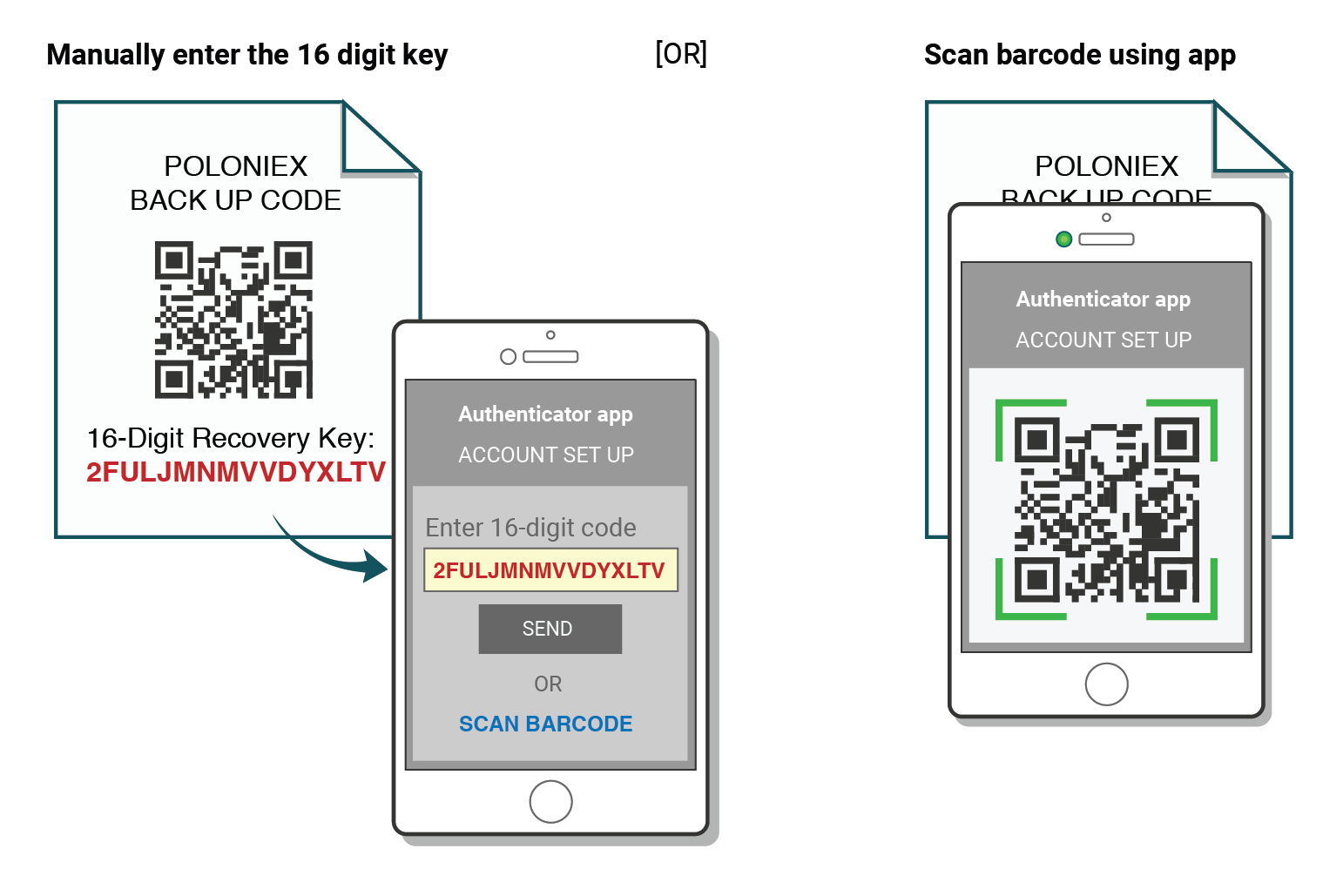
Вече можете да продължите да използвате вашия Authenticator за влизане в Poloniex.
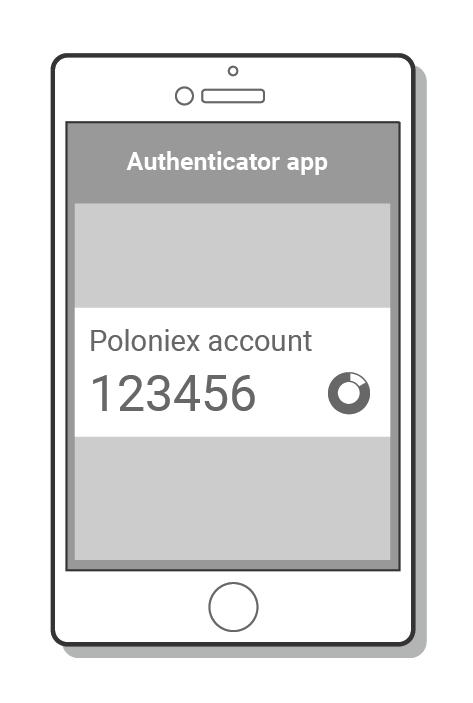
„Неправилен код“ 2FA Отстраняване на неизправности
Стъпки за коригиране на грешки „Неправилен код“ с двуфакторно удостоверяване
Най-честата причина за грешките „Неправилен код“ е, че времето на вашето устройство не е синхронизирано правилно. За да сте сигурни, че имате правилния час в приложението си Google Authenticator, следвайте инструкциите за вашата операционна система по-долу.
На Android:
- Отидете в главното меню на приложението Google Authenticator
- Изберете Настройки
- Изберете Корекция на времето за кодове
- Изберете Синхронизиране сега
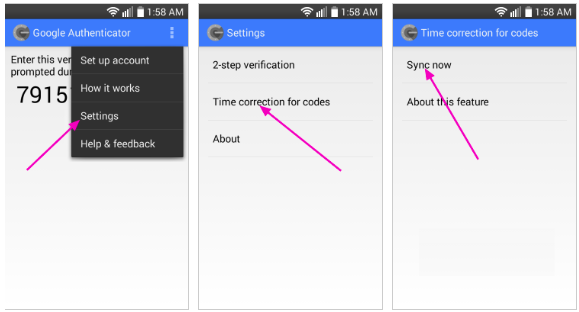
На следващия екран приложението ще потвърди, че часът е синхронизиран и вече трябва да можете да използвате вашите кодове за потвърждение, за да влезете.
На iOS (Apple iPhone):
- Отидете в Настройки – това ще бъдат системните настройки на вашия телефон, а не настройките на приложението Authenticator.
- Изберете Общи
- Изберете Дата Час
- Активирайте Автоматично задаване
- Ако вече е активиран, деактивирайте го, изчакайте няколко секунди и активирайте отново
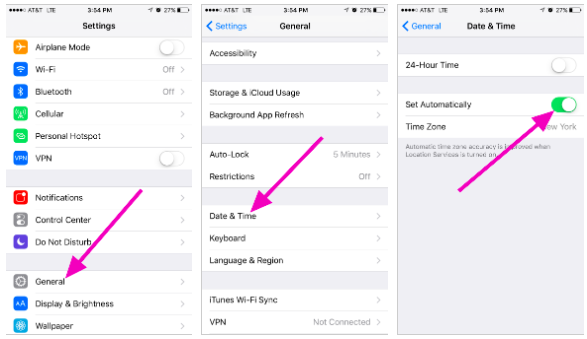
Двуфакторни кодове - Нуждаете се от нулиране
Ако вече сте извършили синхронизиране на времето на вашето устройство и не можете да намерите вашия 2FA резервен код, ще трябва да се свържете с нашия екип за поддръжка за допълнителна помощ.
Моля, свържете се с нас и предоставете възможно най-много информация относно вашия акаунт, за да получите бързо нулиране на 2FA. Информацията за вашите последни депозити, сделки, салда и активност по сметката ще бъде много полезна при потвърждаване на вашата самоличност.